如何制作ghost系统镜像 ghost怎么用
1.单击桌面左下角的开始按钮,找到控制面板并将其打开
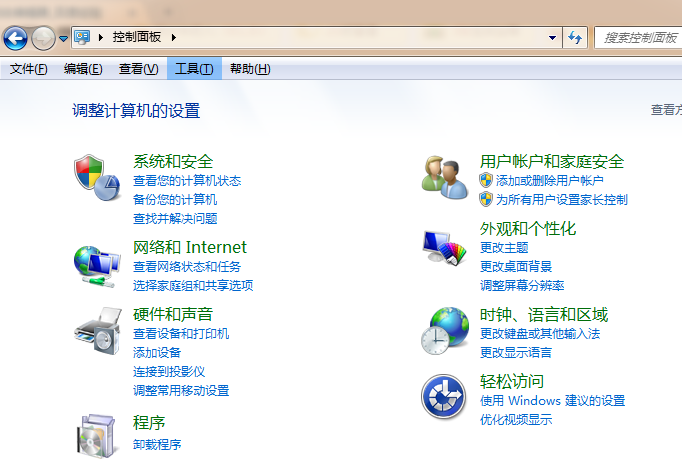
文章插图
2.在“系统和安全性”下有一个“备份计算机”,单击进入

文章插图
3.然后单击左侧的“创建系统映像”,等待系统响应,然后输入设置

文章插图
4.弹出创建系统映像窗口 。现在备份程序已经启动 。等待一段时间以查找系统的备份设置

文章插图
5.当出现此界面时,我们可以选择系统驱动器以外的驱动器号,然后单击“下一步” 。
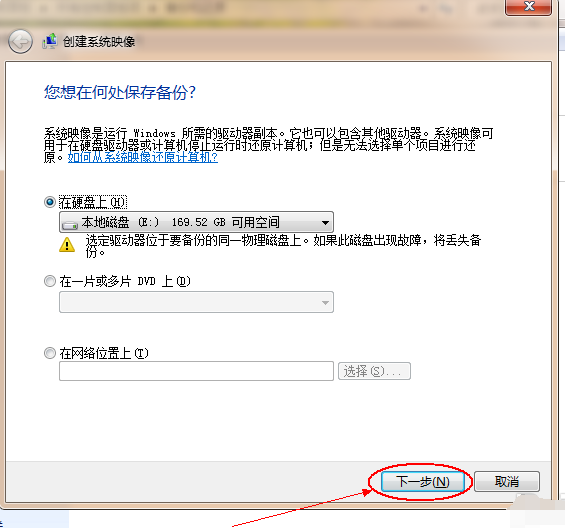
文章插图
6.检查备份设置,并在确认设置正确后单击“开始备份”
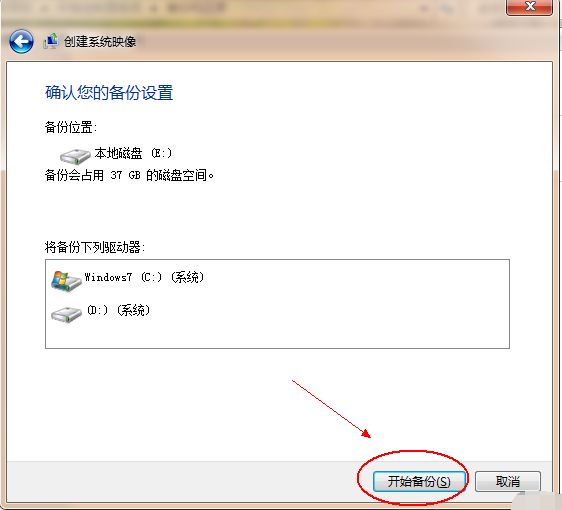
文章插图
7.等待备份文件

文章插图
8.备份完成后,会提示是否创建系统修复光盘,只需根据需要选择
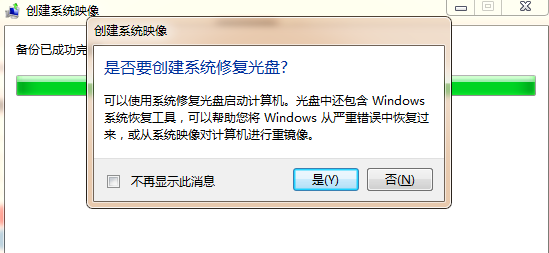
文章插图
9.现在,系统镜像已完成,请关闭程序 。
【如何制作ghost系统镜像 ghost怎么用】10.将文件保存在磁盘E上,我们刚才在磁盘E的根目录中找到了系统映像文件 。
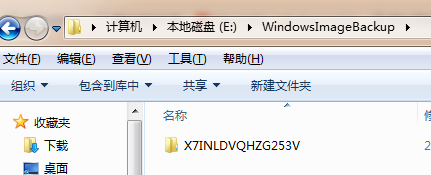
文章插图
推荐阅读
- 如何评价陈凯歌的审美品味
- 如何评价清华法学院
- 青贮原料如何进行密封
- 香椿酱的做法是什么?
- 如何自制广东肠粉?
- 如何让男人的睾丸变大
- 做盐焗鸡如何才有咸香味?
- 如何评价正在播放的由庵野秀明主导的日本动画人博览会
- 武林闲侠八袋长老任务如何完成?八袋长老任务完成流程分析与说明
- 怎样挑选夏威夷果?夏威夷果如何剥壳




